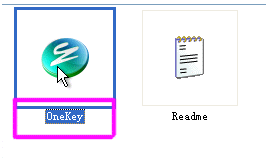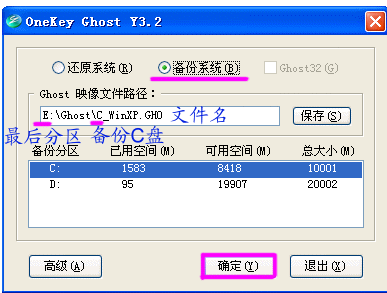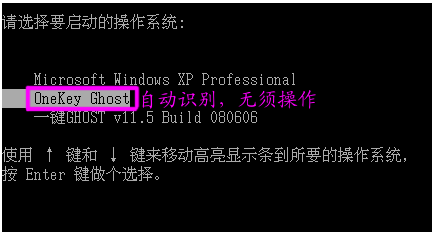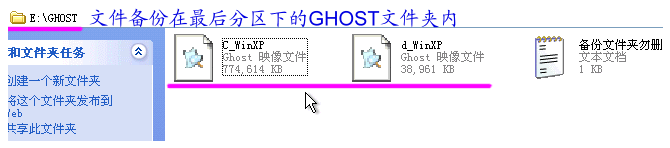OneKey一键还原最新教程
为了电脑操作系统的安全,以防遇到什么不测,咱们就需要对电脑的操作系统进行备份,方便在发生意外的时候进行还原系统。今天小编就推荐一款onekey一键还原软件,这是一款非常不错的系统备份还原的软件,它能帮助我们备份和还原系统,接下来小编就来讲解这个onekey软件怎么使用。
首先把系统装好,推荐重新装系统,把要装的软件都装好,安装好软件后,把系统清理干净,在遇到由于操作上的失误,导致系统崩溃,这个时候使用OneKey一键还原就可以修复系统,轻轻松松解决这一系列的问题。下面就来说一下OneKey一键还原的使用。
OneKey一键还原图文解说
OneKey系统软件图解1
先“备份系统”,点C盘,程序默认备份在最后一个分区下的GHOST文件夹下,点确定。
系统系统软件图解2
点“是”,立即启动机器。
一键还原系统软件图解3
程序默认在onekey ghost启动上,是自动识别,无须操作。
一键还原系统软件图解4
备份过程,不要操作键盘与鼠标。
还原系统软件图解5
备份完成,默认原有系统启动,不用操作。
还原系统软件图解6
打开最后分区下的GHOST文件夹看到备份的文件。
OneKey系统软件图解7
备份D盘,注意把原有的C改成D,要不会提示文件存在,是否覆盖。
还原系统软件图解8
点是重启电脑,开始备份D盘,过程与备份C是一样的。
系统系统软件图解9
D盘备份也放在最后一个分区下面的GHOST文件夹下,并产生一个文件。
OneKey系统软件图解10
以上就是OneKey一键还原的使用流程了,需要的用户可以按照上面的用户来进行操作。
相关文章
- 详解台式机重装系统教程
- 惠普笔记本如何做系统,小编告诉你惠普笔记本如何做系统
- 小编告诉你小白一键重装系统
- win10重装失败怎么办
- 如何一键还原,小编告诉你win8如何一键还原系统
- 紫光一键重装系统,小编告诉你一键重装win7系统
- 小编告诉你一键重装系统win7的方法
- 小编告诉你电脑如何重装系统
- 一键清理系统垃圾 bat,小编告诉你win10一键清理系统垃圾文件
- 一键升级win10最新教程
- 惠普系统还原,小编告诉你惠普电脑系统如何还原
- 最全面戴尔笔记本如何重装系统
- 电脑系统如何一键还原,小编告诉你电脑系统一键还原的操作
- 详解宏碁笔记本怎么重装系统
- 深度一键还原,小编告诉你深度一键还原
- 一键ghost官网,小编告诉你一键ghost怎么重装系统